Como contar o número de entradas Sim ou Não no Excel
Em uma lista, talvez seja necessário contar o número de entradas Sim e Não. (Yes)Este artigo discute como contar o número de respostas “ Sim(Yes) ” ou “Não” no Excel . Essa contagem pode ser útil para encontrar o número de entradas selecionadas ou rejeitadas.
Como contar o número de entradas Sim ou Não no (Yes)Excel
Por exemplo, se você estiver decidindo o número de esportistas selecionados (ou rejeitados) para um evento ou o número de produtos aprovados selecionados ou rejeitados para exportação, esse cálculo pode ser útil.
Usaremos a função CONT.SE(COUNTIF) para classificar a contagem. Isso não se limita a Sim(Yes) ou Não, mas a qualquer valor repetido em uma coluna.
Contar o(Count) número de entradas “ Sim(Yes) ” ou “Não” no Excel
A sintaxe da função CONT.SE(COUNTIF) para encontrar o número de entradas repetitivas em uma coluna é a seguinte:
=COUNTIF(<first cell>:<last cell>,"<repetitive entry>")
Onde,
- <first cell> é a primeira célula na coluna de entradas a partir da qual você precisa calcular o número de entradas repetitivas.
- <last cell> é a primeira célula na coluna de entradas a partir da qual você precisa calcular o número de entradas repetitivas.
- <repetitive entry> é a frase, letra, número ou símbolo exato da entrada repetitiva que você precisa para ser contada. Pode ser Sim(Yes) , Não, 1, 0, Rejeitado, Selecionado ou qualquer coisa.
Por exemplo. Se você precisar contar o número de entradas Sim(Yes) e Não para uma lista de 10 pessoas, de modo que as entradas Sim(Yes) e Não sejam colocadas na Coluna C(Column C) de C4 a C13 , a fórmula para a contagem de entradas Sim(Yes) se tornaria:
=COUNTIF(C4:C13,"Yes")
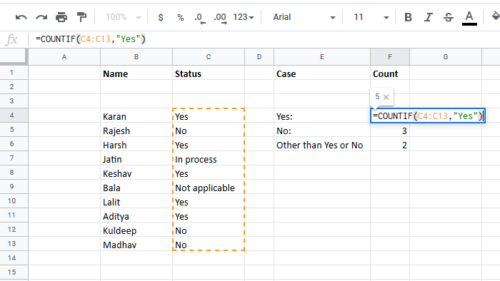
E para a fórmula para a contagem de Nenhuma entrada se tornaria:
=COUNTIF(C4:C13,"No")
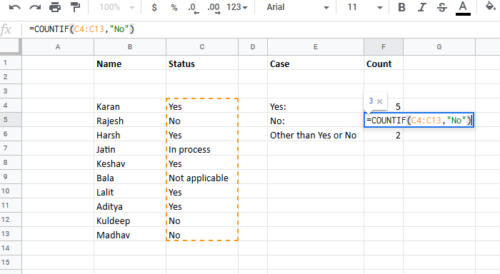
Insira(Enter) essas fórmulas nas células onde você precisa do resultado desejado.
Contar o(Count) número de entradas diferentes de “ Sim(Yes) ” ou “Não” no Excel
Se você deseja verificar a contagem das entradas em uma lista em uma coluna diferente das 2 entradas selecionadas, a fórmula se tornará:
=COUNTA(<first cell>:<last cell>)-COUNTIF(<first cell>:<last cell>,"<first entry>")-COUNTIF(<first cell>:<last cell>,"<second entry>")-COUNTIF(<first cell>:<last cell>,"=""")
Onde,
- <first cell> é a primeira célula na coluna de entradas a partir da qual você precisa calcular o número de entradas repetitivas.
- <last cell> é a primeira célula na coluna de entradas a partir da qual você precisa calcular o número de entradas repetitivas.
- <first entry> é a primeira palavra repetitiva e <second entry> é a segunda palavra repetitiva.
No caso mencionado acima, supondo que a primeira célula da coluna C seja C4, a última célula seja C13 , a primeira entrada seja Sim(Yes) e a segunda entrada seja Não, a fórmula se tornaria:
=COUNTA(C4:C13)-COUNTIF(C4:C13,"Yes")-COUNTIF(C4:C13,"No")-COUNTIF(C4:C13,"=""")
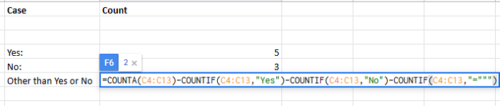
Espero que ajude!
Agora leia(Now read) : Como remover células em branco de uma planilha do Microsoft Excel .
Related posts
Como usar Percentile.Exc function em Excel
Como usar NETWORKDAYS function em Excel
Excel, Word or PowerPoint não pôde começar a última vez
Como usar Automatic Data Type feature em Excel
Como criar um Radar Chart em Windows 11/10
Convert CSV para Excel (XLS or XLSX) usando Command line em Windows 10
Como criar e usar Form Controls em Excel
Microsoft Excel Tutorial, para Iniciantes
Como usar o CHOOSE function em Excel
Como criar um Organization Chart em Excel
Como dividir uma coluna em várias colunas em Excel
Como usar Duration Financial Function em Excel
Microsoft Excel faz com que High CPU usage ao executar em Windows 10
Como usar o HLOOKUP function em Microsoft Excel
Como Freeze and Split Panes em Excel planilhas
Como usar EDATE and EOMONTH Functions em Excel
Como alterar o padrão File Format para salvar em Word, Excel, PowerPoint
Como criar um Tournament Bracket em Windows 11/10
Como adicionar Country or Area Code a um Phone Number List em Excel
Como usar o DISC function em Excel
